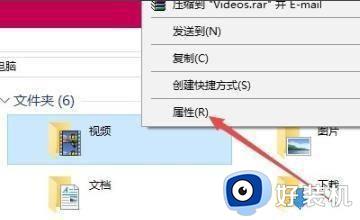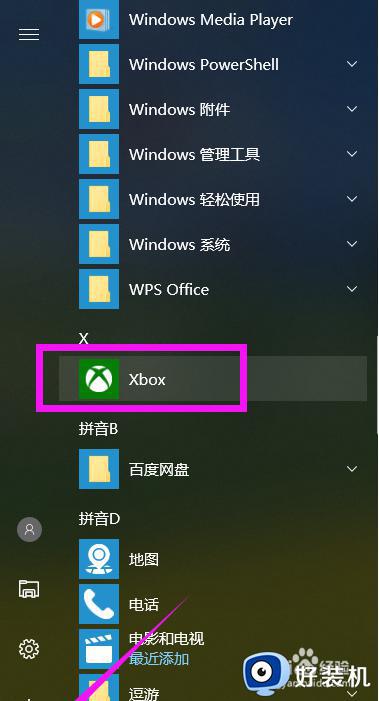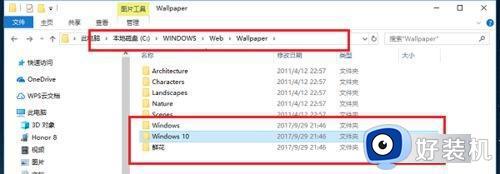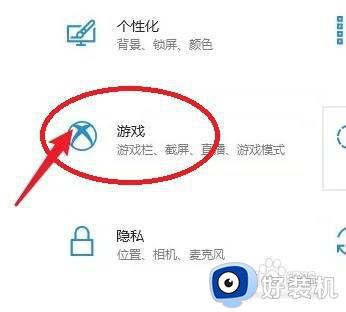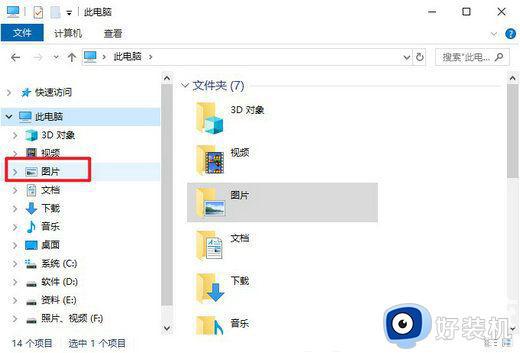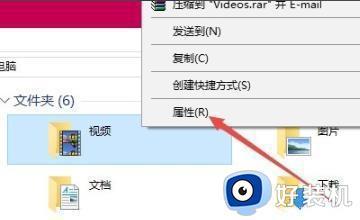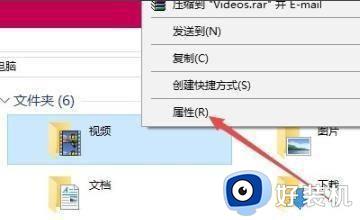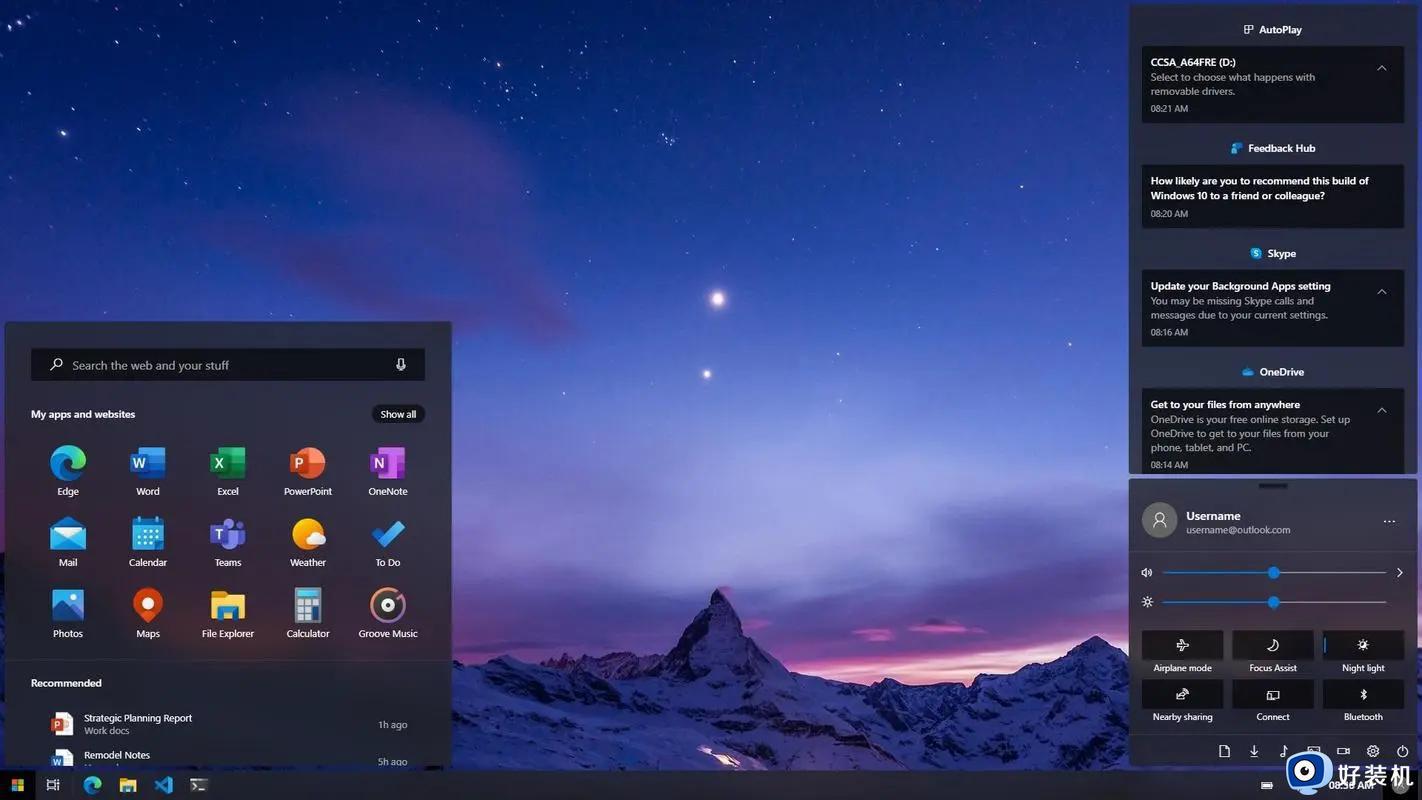windows10录屏文件保存位置在哪 windows10录屏文件默认保存位置打开方法
时间:2023-04-12 11:40:34作者:run
最近有些用户在初次使用原版win10系统自带的录屏工具之后,却不了解录屏之后的文件保存位置,今天小编给大家带来windows10录屏文件保存位置在哪,有遇到这个问题的朋友,跟着小编一起来操作吧。
解决方法:
1、先点击桌面左下角的win图标,弹出列表选择:Xbox。
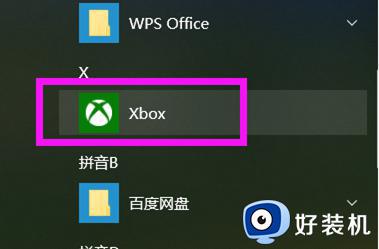
2、进入Xbox界面,点击左上角的图标。
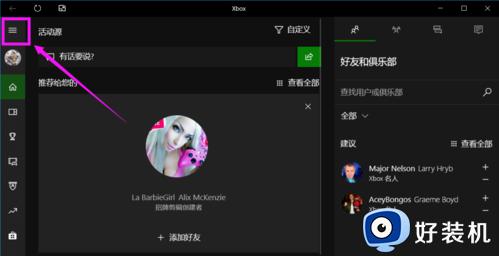
3、选择扩展列表:游戏DVR项。
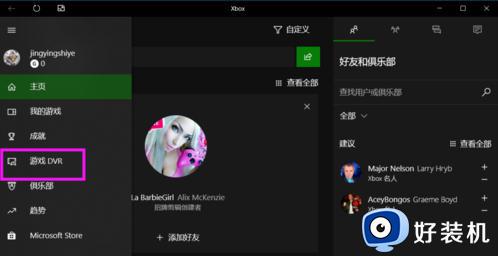
4、然后,您可以看到按时间在这台电脑中录制的所有视频文件,鼠标左键单击文件名。
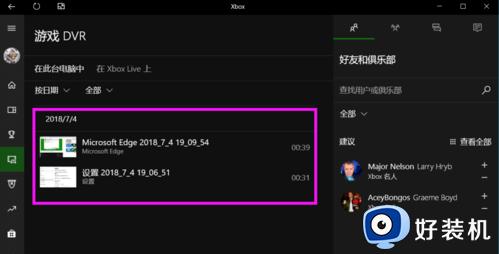
5、录制视频的细节会出现,可以下拉点击。
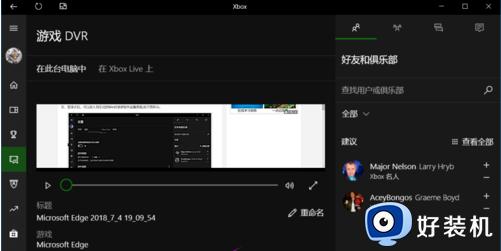
6、打开文件夹按钮。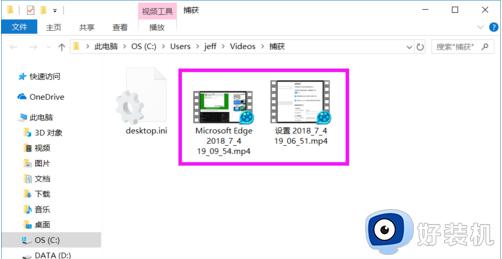
7、打开文件所在的文件夹,查看已保存的文件。
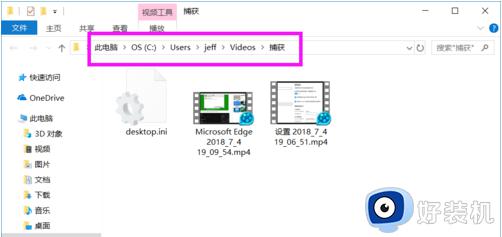
8、当然,记住文件路径栏上的文件夹路径,下次可以直接在计算机文件管理器中打开。
以上就是关于windows10录屏文件默认保存位置打开方法的全部内容,还有不懂得用户就可以根据小编的方法来操作吧,希望能够帮助到大家。